AutoCAD(Auto Computer Aided Design)是Autodesk(欧特克)开发的自动计算机辅助设计软件,用于二维绘图、详细绘制、设计文档和基本三维设计。现已经成为国际上广为流行的绘图工具。然而cad2014安装激活问题是很多用户关心的问题,小编在本文提供了详细的cad2014安装教程。
首先我们需要下载Autocad2014(CAD2014)中文版和Autocad2014(CAD2014注册机)以下列表分别选择下载即可(特别说明:该工具亲测可用,完全可以放心下载使用)
第一步:解压文件

(图一)
右键点击把我们下载的CAD2014 32位中文版解压出来 如图一。
2第二步:运行CAD2014 32位的安装程序

(图二)
在解压出来的文件里面找到“AutoCAD_2014”打开运行 如图二。
3第三步:选择CAD2014 32位中文版所要解压的目录盘

(图三)
解压路径个人建议解压在D盘.点击“确定”开始解压 如图三。
4第四步:开始安装CAD2014 32位中文版

(图四)
点击“安装(在此计算机上安装)”。开始安装CAD2014 如图四。
5第五步:CAD2014 32位中文版许可协议的设置

(图五)
在协议界面中,在国家或地区中选择CHINA,然后认真阅读一下协议,看完协议过后,选择右下角的 “我同意” 勾选框,最后点击下一步按钮。 如图五。
6第六步:CAD2014 32位中文版产品信息的设置与输入

(图六)
产品语言选择“中文简体” ----许可类型“单机”----产品信息“我有我的产品信息” CAD2014 32位中文版的序列号(“666-69696969”“667-98989898”“400-45454545”)这三个任选其一都可以 CAD2014 32位中文版的产品密匙“001F1” 如图六。
7第七步:CAD2014 32位中文版的插件和它的安装目录

(图七)
CAD2014自带插件 看个人喜好安装。 它的安装路径建议D盘。设置完点击安装 如图七。
8第八步:正在安装CAD2014 32位中文版

(图八)
此过程需要几分钟 请耐心等待...... 如图八。
9第九步:完成安装CAD2014 32位中文版

(图九)
到现在我们CAD2014 32位中文版就基本完成了下面开始讲解它的激活过程 如图九。
10第十步:打开CAD

(图十)
双击打开在桌面上生成的CAD2014 32位中文版的图标 如图十。
11第十一步:CAD2014 32位中文版的许可协议同意书界面

(图十一)
在AUTODESK 隐私声明中我们选择我同意隐私声明,然后点击右下角的我同意按钮。 如图十一。
12第十二步:CAD产品激活界面

(图十二)
点击“激活”按钮。 如图十二。
13第十三步:CAD产品许可激活选项

(图十三)
激活码在注册机里面 下面我们就开始获取激活码 如图十三。
14第十四步:CAD2014 32位中文版的激活码获取工具

(图十四)
在我们解压出来的文件夹里面找到“注册机”双击打开“xf-adsk32”运行 如图十四。
15第十五步:获取激活码

(图十五)
将“申请号”复制到"Request"框内点击“Patch”“Generate”得到CAD2014 32位中文版的激活码 如图十五。
16第十六步:输入CAD2014 32位中文版的激活码

(图十六)
把得到的激活码复制到激活码的输入框内点击“下一步”继续 如图十六。
17第十七步:激活完成.CAD2014 32位中文版安装成功

(图十七)
点击“完成”这样我们CAD2014 32位中文版就激活安装完成了。大家可以打开使用了...... 如图十七。


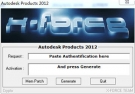

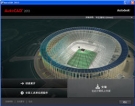
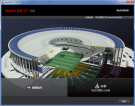


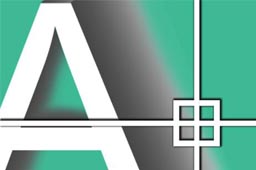

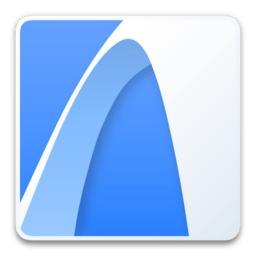 ArchiCAD 21 Mac 破解
ArchiCAD 21 Mac 破解 CADtools 11 for Mac
CADtools 11 for Mac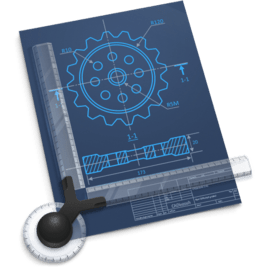 CADintosh X for Mac
CADintosh X for Mac DS CADAM Drafting V5-6R
DS CADAM Drafting V5-6R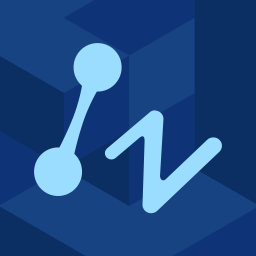 中望CAD机械版2018(附注册码)
中望CAD机械版2018(附注册码)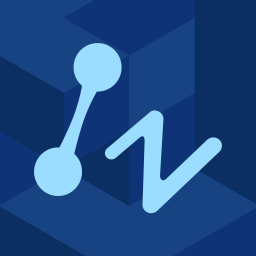 中望CAD建筑版2018(附注册码)
中望CAD建筑版2018(附注册码) 中望CAD2018破解(附激话码)
中望CAD2018破解(附激话码) 中望CAD2018
中望CAD2018 AutoCAD全系列合集
AutoCAD全系列合集 AutoCAD2024
AutoCAD2024 Autocad2016 64位破解
Autocad2016 64位破解 AutoCAD 2018 for Mac 中文直装版
AutoCAD 2018 for Mac 中文直装版 AutoCAD 2015 64位中文破解
AutoCAD 2015 64位中文破解 AutoCAD Civil 3D 2018破解
AutoCAD Civil 3D 2018破解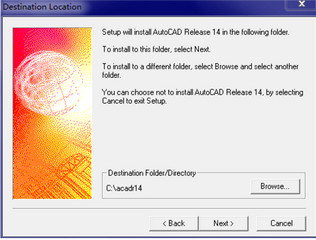 AutoCAD r14中文版
AutoCAD r14中文版 中望CAD
中望CAD 中望CAD 2023 64位版
中望CAD 2023 64位版 中望CAD 2023直装版
中望CAD 2023直装版 中望CAD2017机械版
中望CAD2017机械版 中望CAD2017注册机
中望CAD2017注册机 设计图纸软件
设计图纸软件 AutoCAD 2023
AutoCAD 2023 AutoCAD LT 2021
AutoCAD LT 2021 AutoCAD 2021
AutoCAD 2021 浩辰CAD 2023 预览版 64位
浩辰CAD 2023 预览版 64位 浩辰CAD 2022 SP1 32位
浩辰CAD 2022 SP1 32位 浩辰CAD 2022 SP1 64位
浩辰CAD 2022 SP1 64位 浩辰CAD 2022 32位
浩辰CAD 2022 32位
游客
老是说激活码错误........................
游客
真的很好,安装成功,而且也破解成功,真的十分感谢!!
游客
真的很好好,安装成功
游客
很好,已经安装成功 !!!
游客
解压密码多少啊????
游客
33421111111111dfd
游客
为毛显示的是2017版本
游客
谢谢 已成功激活 非常感谢
游客
非常好用,谢谢!!!!!!!!!!!!!!!!!!!!!!!!!!!!!!!
游客
牛!已成功激活,多谢!